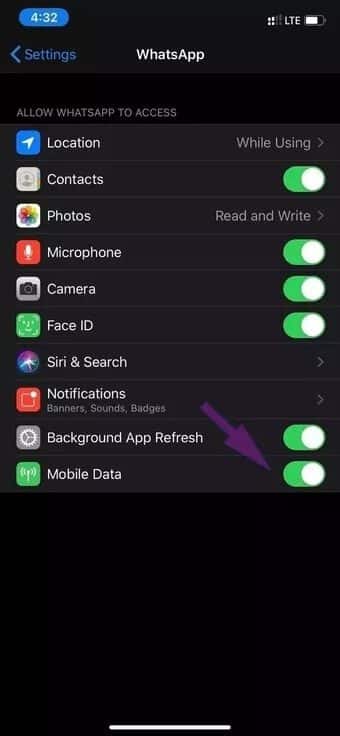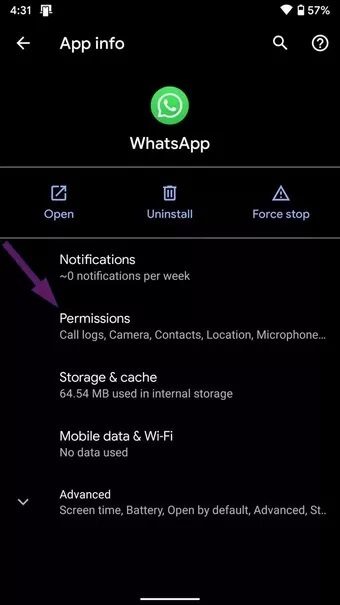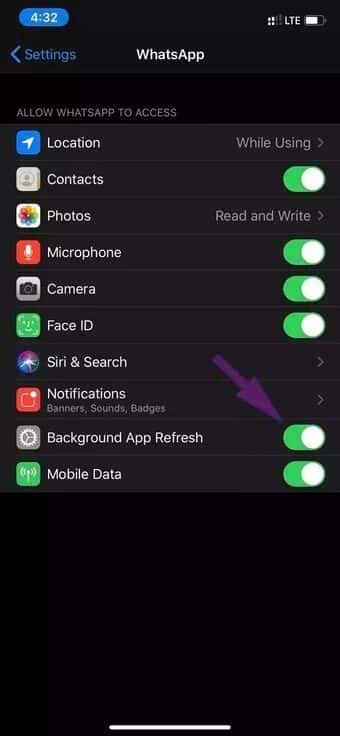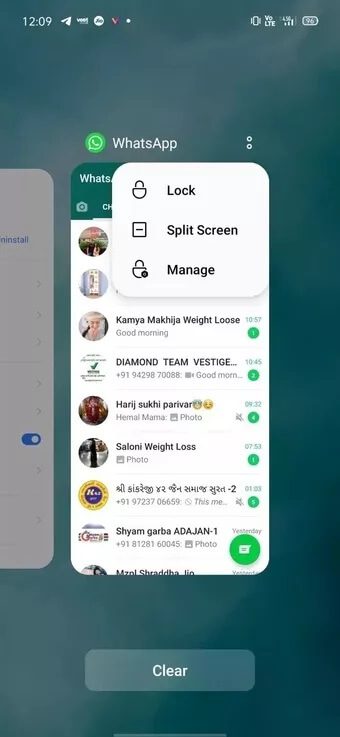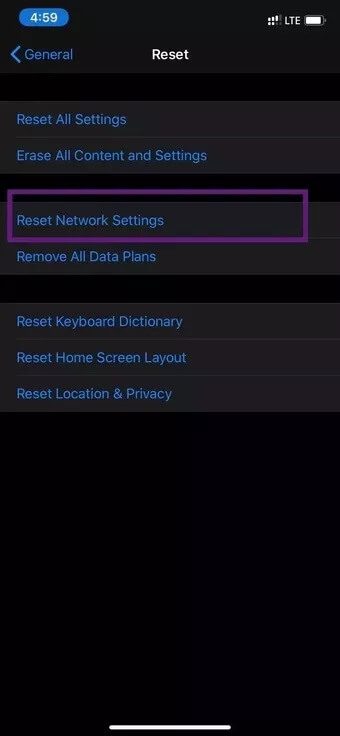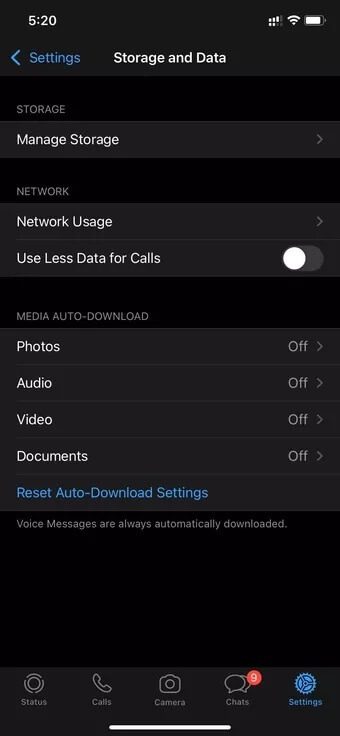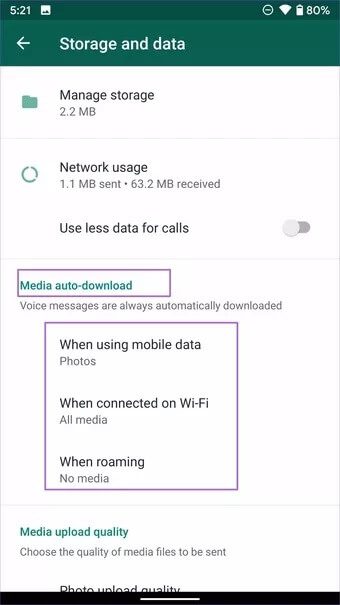WhatsApp이 PDF를 다운로드하지 않는 문제를 해결하는 상위 8가지 방법
WhatsApp은 IM(Instant Messaging) 공간에 대한 꿈을 계속 이어가고 있습니다. Telegram 및 Signal과의 치열한 경쟁에도 불구하고 Facebook 소유 회사는 모두를 놀라게 했습니다. 2억 명 이상의 사용자. WhatsApp의 모든 인기로 인해 신뢰성에 대해서도 마찬가지입니다. 우리는 WhatsApp이 서버에 문제가 있는 것을 보았고 때때로 미디어 다운로드 실패 및 PDF 파일. 동일한 문제에 직면한 경우 iPhone 및 Android에서 PDF 파일을 다운로드하지 않는 WhatsApp을 수정하는 XNUMX가지 방법을 시도하십시오.
WhatsApp에서는 최대 100MB의 파일을 보낼 수 있습니다. 채팅을 통해 다른 사람에게 PDF를 보내기에 충분해야 합니다. 받는 사람이 PDF 파일을 다운로드할 수 없을 때 문제가 발생합니다. 그래서 문제를 해결합시다.
아래 솔루션 목록에서 iPhone과 Android를 모두 다룰 것입니다. 또한 필요한 경우 관련 신호를 언급합니다.
1. WHATSAPP(아이폰)용 모바일 데이터 활성화
iOS에서는 사용자가 설정 메뉴에서 특정 앱에 대한 모바일 데이터를 제한할 수 있습니다. 따라서 WhatsApp 설정 메뉴에서 모바일 데이터를 비활성화한 경우 PDF를 다운로드할 수 없습니다. 변경 방법은 다음과 같습니다.
단계1 : iPhone에서 설정 앱을 엽니다.
단계2 : WhatsApp까지 아래로 스크롤합니다.
표 3 : WhatsApp을 열고 다음 메뉴에서 모바일 데이터를 활성화합니다.
이제 앱이 iPhone에서 모바일 데이터를 사용하도록 완전히 설정되었으며 채팅에서 PDF를 쉽게 다운로드할 수 있습니다.
2. 저장 권한 부여(ANDROID)
WhatsApp은 다운로드한 파일 및 이미지를 저장하기 위해 장치 저장소에 액세스하려면 관련 저장소 권한이 필요합니다. 설정 중 또는 설정 메뉴에서 권한을 거부하면 파일이 저장되지 않습니다. Android에서 저장소 권한을 부여하려면 아래 단계를 따르세요.
단계1 : 앱 서랍 또는 Android 홈 화면에서 WhatsApp을 선택합니다.
단계2 : WhatsApp 아이콘을 길게 누르고 정보 버튼을 선택합니다.
표 3 : 권한 > 저장소로 이동하고 허용 옵션을 선택합니다.
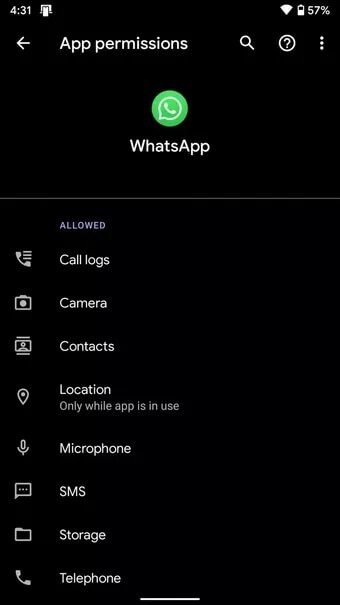
3. 튼튼한 그물을 사용하라
WhatsApp을 통해 최대 100MB의 파일 크기를 보낼 수 있습니다. 이는 상당한 양의 데이터이며 PDF를 세 자리 숫자로 다운로드하려면 강력한 인터넷 연결이 필요합니다.
파일을 다운로드하는 동안 네트워크 범위가 양호한지 확인하십시오. Wi-Fi에서 5GHz 대역보다 2.4GHz 대역에 연결하는 것이 좋습니다.
iPhone에서는 파일을 다운로드하는 동안 대화를 열어 두고 백그라운드에서 앱을 푸시하지 마십시오.
4. 백그라운드 앱 새로고침 활성화(IPHONE)
Android의 멀티태스킹이 조금 더 나을 수 있지만 새 데이터를 가져오기 위해 백그라운드에서 실행되는 많은 앱이 있습니다. 그러나 백그라운드에서 다운로드 프로세스를 계속 진행하려면 Android 및 iPhone의 WhatsApp에 대해 백그라운드 새로 고침이 활성화되어 있는지 확인해야 합니다.
단계1 : iPhone에서 설정 앱을 엽니다.
단계2 : WhatsApp까지 아래로 스크롤하고 백그라운드 앱 새로 고침 토글을 켭니다.
5. 멀티태스킹에서 WHATSAPP 잠금(안드로이드)
Android는 멀티태스킹에 탁월하지만 일부 Android 휴대전화 제조업체는 휴대전화 배터리 수명을 절약하기 위해 백그라운드 작업을 완전히 종료합니다.
이 동작은 주로 MIUI, Realme UI, Color OS 및 FunTouch OS와 같은 중국 변형에서 볼 수 있습니다. 멀티태스킹 메뉴를 열고 WhatsApp을 잠글 수 있습니다.
6. 네트워크 설정 재설정(아이폰)
iPhone에서 네트워크 문제가 발생하면 WhatsApp에서 PDF 파일을 다운로드할 수 없습니다. 그러나 Apple은 한 번의 클릭으로 장치의 네트워크 설정을 재설정하는 옵션을 추가했습니다. 액세스 방법은 다음과 같습니다.
iPhone 설정을 열고 일반 > 재설정 > 네트워크 설정 재설정으로 이동합니다.
7. 파일 자동 다운로드 활성화
WhatsApp은 장치에 파일을 다운로드하기 위해 수동 입력이 필요하지 않습니다. 자동 다운로드 옵션을 사용하면 특정 네트워크를 통해 PDF 파일을 자동으로 다운로드할 수 있습니다.
iPhone에서 WhatsApp > 설정 > 저장 공간 및 데이터 > 자동으로 미디어 다운로드 > 문서 > Wi-Fi 및 셀룰러를 선택할 수 있습니다.
Android에서 모바일 데이터 및 Wi-Fi를 사용하는 경우 WhatsApp > 설정 > 저장소 및 데이터 > 미디어 자동 다운로드로 이동하고 문서를 선택합니다.
8. WHATSAPP 업데이트
WhatsApp은 앱의 안정성을 개선하기 위해 자주 업데이트를 릴리스합니다. iPhone 또는 Android 장치에서 이전 버전을 사용하는 경우 PDF 파일을 다운로드하는 데 문제가 있을 수 있습니다. PDF 파일을 다운로드하지 않는 WhatsApp의 문제를 해결하는 솔루션은 WhatsApp의 최신 업데이트를 다운로드하는 것일 수 있습니다.
App Store 또는 Google Play Store를 열고 최신 버전의 WhatsApp을 휴대폰에 다운로드합니다.
WhatsApp에서 PDF 다운로드
경우에 따라 다른 사람에게 WhatsApp에서 파일을 다시 보내 다운로드 프로세스를 재개하도록 요청할 수도 있습니다. 대부분의 경우 위 단계를 사용하여 Android 및 iPhone용 WhatsApp에서 PDF 다운로드 문제를 해결할 수 있습니다. 어떤 트릭이 효과가 있었나요? 아래 의견에 알려주십시오.